在使用 WPS 办公软件时,有时会遇到下载字体后在 WPS 里无法显示的问题。这种情况常常让用户感到困惑和沮丧。字体的缺失可能影响到文档的排版和整体美观,因此,了解这一点并找到解决方案是非常重要的。
相关问题:
解决方案
针对以上问题,提供以下解决方案。
1.1 检查字体文件位置
确保下载的字体文件已正确保存到您的电脑上。通常,字体文件以 .ttf 或 .otf 结尾。您可以通过文件管理器找到下载的字体文件,如“下载”文件夹或指定的文件夹。助于确保文件没有被移动、删除或保存到其他位置。
1.2 安装字体
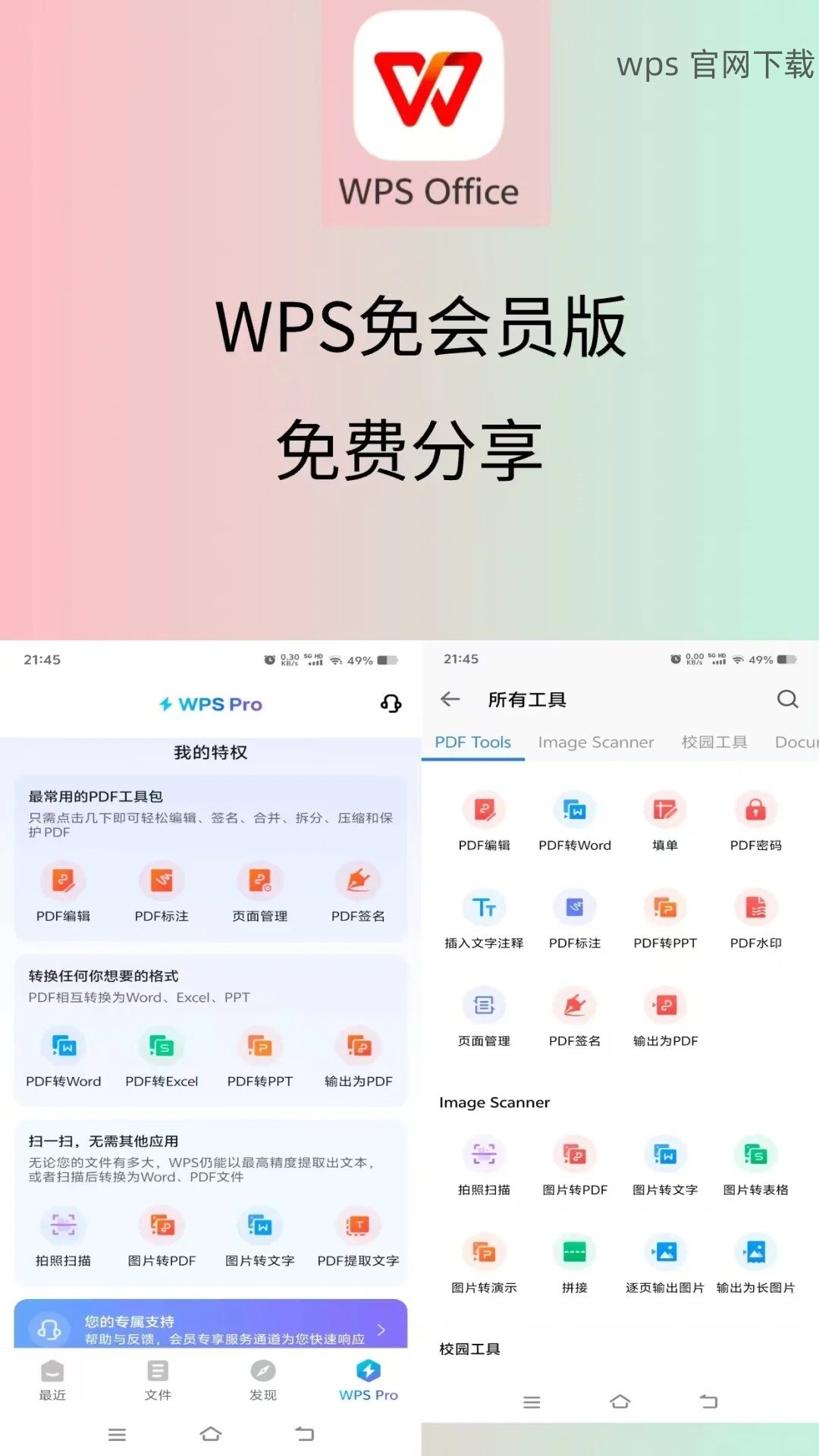
打开字体文件,系统会弹出一个窗口显示字体的预览。点击“安装”按钮,系统将自动将该字体添加到字体目录中。安装后,重新启动 WPS 办公软件,以确保其加载新安装的字体。
1.3 重新加载系统字体 Cache
有时候,系统需要重新加载字体缓存。在 Windows 上,您可以通过“控制面板”中的“字体”选项,是一种简单的方式来显现所有字体。可以在控制面板中右键点击字体图标,选择“刷新”。
2.1 选择文字并打开字体设置
在 WPS 文档中,选中要更改字体的文本。接着,在工具栏中找到字体设置选项。一般情况下,这个选项会在“开始”选项卡的“字体”组中。
2.2 查找并应用新下载的字体
在下拉字体列表中,如果您看到刚刚安装的字体,可以直接选择,并应用于选中的文本。如果没有看到新字体,再次检查 字体安装 流程是否已正确完成。
2.3 保存设置并检查效果
完成字体设置后,请确保保存文档并查看效果。如果新字体未应用,关闭 WPS 并重新打开文档,再次尝试选择新字体。
3.1 检查字体格式
有些字体文件仅支持特定版本的软件,例如,WPS 的某些版本可能无法读取某些新下载字体格式。确保所用字体的格式是兼容的。一般来说,.ttf 和 .otf 格式的字体在 WPS 中正常工作。
3.2 更新 WPS 办公软件
如果问题依然存在,检查是否有 WPS 更新版。过时的软件可能会导致一些新功能无法正常使用。可通过 WPS 官网进行下载更新。
3.3 重启计算机
有时,简单的重启也能解决此类问题。重启可帮助操作系统恢复并重新加载字体,确保新安装的字体能够被 WPS 识别并使用。
在使用 WPS 办公软件时,如果发现下载的字体无法显示,可通过确认字体安装、在软件中设置字体以及排查故障来解决。保持 WPS 的最新版本也很重要,以确保最佳兼容性。若依循上述步骤进行操作,通常能有效解决字体不显示的问题。为了方便后续使用,可以在每次下载新字体后及时进行检查与应用。
希望以上对您解决在 WPS 中遇到的字体问题有所帮助,确保您日常办公更加顺畅。
